Els que fan servir Vi (o Vim) Sempre presumeixen que si vaig veure és molt més potent que nano, Cosa certa però !, fins a cert punt. Si bé nano no és tan complet o poderós com vaig veure / vim, tampoc és que sigui manco el pobre jeje.
Una cosa que es pot fer en nano però no molts coneixen, és seleccionar text, copiar aquest text i enganxar-lo en una altra part de l'arxiu, aquí els mostraré com fer això.
Com seleccionar text en Nano
Per seleccionar amb Nano hem de pressionar Alt + A , Llavors notarem com amb les fletxes de direcció (esquerra, dreta, amunt i avall) podem anar assenyalant el que desitgem seleccionar.
Per cancel·lar la selecció tornem a pressionar Alt + A . Els mostro un screenshot:
Com copiar amb Nano:
Per copiar fem servir la combinació Alt + 6 mitjançant la qual, si NO tenim seleccionat res, copiarem la línia en la qual estiguem ubicat.
Com enganxar alguna cosa copiat a Nano:
Per enganxar farem servir Ctrl + U i en on estigui el cursor, s'enganxarà una cosa que prèviament copiem.
¿Seleccionar + Copia + Enganxar en Nano?
Suposem que volem seleccionar un text, copiar-lo i després enganxar-lo, seria així:
- pressionem Alt + A i amb les tecles de direcció, vam marcar el text desitjat.
- No pressionem de nou Alt + A , Sinó que aquí mateix amb això seleccionat, pressionem Alt + 6 per copiar això marcat.
- Com van poder veure, a l'pressionar les tecles per copiar es va perdre la selecció.
- Ja ho copiem, ara anem cap a la part de l'arxiu on volem enganxar al més aviat copiat, i amb el cursor aquí fem: Ctrl + U
- A punt!
Fi!
Bé més clar ni l'aigua jeje, espero els sigui tan útil com a mi 😀

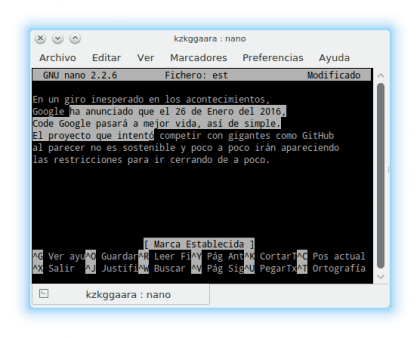
Propera tasca .. selecció en columnes amb Nano .. 😉
Doncs si fas servir el ratolí i prems CONTROL mentre fas la selecció pots seleccionar a mode columna. Sospito que hi ha d'haver una forma de fer-ho només amb teclat.
Així que sí es pot.
La idea és fer servir només les tecles.
Huu que bo !! pressionant control esquerre + alt esquerre i seleccionant amb el ratolí, la selecció es fa en mode columna ... .això és fantàstic, moltes gràcies per la dada.
Per vim és el mateix?
No, amb vim per copiar poses:
nombre-de-línies-a-copiaryy
Per exemple suposant que voleu copiar 4 línies:
4yy
Després per enganxar poses p (minúscula) si desitges enganxar-lo sota de la línia actual, mentre que si és sobre de l'actual és P (majúscula)
També pots copiar (o més aviat tallar) una línia completa amb Ctrl + K, per després enganxar-la també amb Ctrl + U
Moltes gràcies ...! D'enorme ajuda com sempre ..!
nano r00lz
????
nano?
Què és això?
De la totpoderosa i mai errada (¿?) Wikipedia:
Nano (símbol n) és un prefix de el Sistema Internacional que indica un factor de 10 ^ -9 (nano = nou).
Confirmat el 1960, ve de el grec νάνος, que significa «nan».
google et va portar a una altra banda, Nano deu el seu nom al fet que és el germà lliure de Bec, tots dos tenen el seu article.
Nano és un editor de text per a sistemes basats en Unix, com GNU / Linux.
Un cop més:
Nano?
Què és això?
VI SENYORS O EMACS ... .però nano ???? ssssshhhhhh
¿¿Seleccionar no és ctrl + 6 ???
nano és un editor de terminal, ¿vol dir això qur tots els ordres NANO tmbién em siirvven a la terminal?
¿I com és per buscar en nano?
Seleccionar en Nano és Alt + A com vaig posar al post, de totes maneres amb Control + G treus l'ajuda 😉
Crec que és + pràctic seleccionar amb el clic esquerre i enganxar amb el clic central de l'ratolí =)
Quan és un servidor que no té interfície gràfica, és a dir, que no hi ha ratolí ni res així, aquesta és l'única opció
Copio i pego amb el ratolí, és mes fàcil ... .marco el que vull copiar mantenint premut el polsador esquerra de l'ratolí i arrossego, després vaig a on vull pegar i pressiono el polsador central de la rodeta de l'ratolí.
I si no tenen ratolí en les consoles virtuals, no tenen més que activar-lo, és el servei gpm.
El mètode que expliquen aquí no em funciona, el de l'alt esq + a no em camina, si selecciona amb control esq + 6.
Per a buscar a nano és amb control + wi escrius el que vols buscar, si vols seguir buscant segueixes estrenyent successives vegades control + wi enter.
Si, funciona ... era jo el tonto que no feia bé les coses.
1 - alt esq + ai les solt per indicar la marca d'inici de on vull començar a copiar
2 - moc amb les tecles fletxes marcant el que vull copiar
3 - alt esq + 6 copio el marcat a l'buffe de l'portapapers (si així pot cridar-li-)
4 - moc amb les fletxes a el lloc on vull enganxar
5 - control esq + o pego el copiat
Anys usant nano, perquè el vaig conèixer abans que vaig veure i es demora menys a obrir que geany, preguntant-me com cony es podria copiar / enganxar en nano. Ara puc morir en pau.
excel·lent, no tenia ni idea
KZKG ^ Gaara, bon post. que editor és més potent i la seva diferència entre: editor easy, .. editor vi, ... editor nano? , ... m'agradaria saber com saltar de fila i copiar ... .com també retrocedir en cada editor esmentat.
Val la pena aclarir:
No sé realment per quina versió de linux (el meu, Ubuntu 13.10) o perquè versió de Nano (la meua, 2.2.6) però, en el meu cas, no va funcionar la selecció. La comanda que em va funcionar va ser:
Establir marca de selecció: CTRL + 6 (No ALT + A, com ho indica aquest article)
La resta si em funcionar:
Seleccionar: Moure el cursor d'acord al que es vulgui seleccionar.
Copia: ALT + 6
Enganxar: CTRL + o
Espero a algú li serveixi.
molt bo
mai em vaig posar a buscar com es fa copiar i enganxar amb nano
ara se me'n va a ser més fàcil utilitzar nano quan no tens entorn gràfic
Nano és amor, Nano és vida <3
Jo faig «tuito» amb NANO, amalaya dirlo sabent. Em estalviava temps.
Gràcies per l'article, no està gens malament per començar i aclarir dubtes quan tens un fitxer obert i aquestes en blanc.
A més, una dada útil, si teniu, com jo, els servidors linux connectats des windows pel Putty, o el MultiPutty per tenir diverses connexions, i voleu enganxar de el portapapers de Windows:
1 - En Windows còpia com sempre teu text.
2 - En linux, executes nano i et poses sobre el lloc que vols enganxar i li dónes a el botó secundari de l'ratolí i ho enganxa tot.
una salutació
Moltes gràcies per l'aportació brother, salutacions.
Aquests ordres, no funcionen en el meu cas, si prems ALT (Esq) + A obres el menú superior, per establir la marca d'inici (per poder ombrejar el text a copiar) cal prémer Mays + ALT + A i llavors sí, posa la marca d'inici i ja pots ombrejar ... Aquest sistema és lent i ineficaç, posar una marca, ombrejar, marca final i després copiar ... Tan fàcil que és poder ombrejar amb Mays + Cursors i després enganxar amb CTRL + V ... Mentre no ho simplifiquin, prefereixo ombrejar, copiar i enganxar amb el ratolí, és més ràpid i senzill
2023 i funciona de meravella, moltes gràcies per la teva ajuda!!!!